Win10電腦錄屏怎么錄桌面?Win10錄制模式有什么不同?
因為各種需要,用戶需要錄制電腦屏幕來滿足自己的需要。如果您是第一次接觸錄屏,不管是使用系統自帶的錄屏還是使用錄屏軟件,都會有會有多種錄屏模式供您選擇,這時候不清楚不同的錄屏模式有什么不一樣的用戶就不能很好使用錄屏功能了,下面看一下小編給大家的介紹吧。
以某個錄屏軟件為例,它主要提供了六種錄制模式,包括錄全屏、錄區域、跟隨鼠標、錄窗口、錄聲音、錄攝像頭,以下是不同錄制模式的詳細介紹。
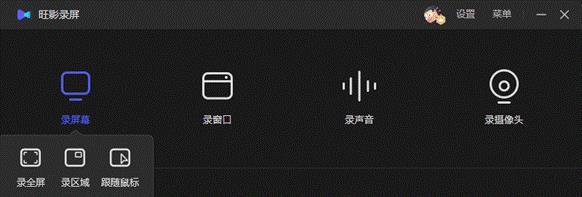
錄全屏
也稱作全屏錄制,即記錄下您電腦屏幕中的所有活動,可以用于課程錄制、游戲錄制、視頻錄制等多種錄屏場景。如果需要錄制整個屏幕的操作或畫面內容,可以使用該模式。
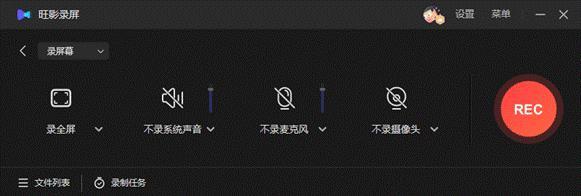
錄區域
也稱作區域錄制,即錄制屏幕特定區域的內容,例如除任務欄外的電腦屏幕畫面。該模式下我們可以自由設定錄制區域大小和位置,如果需要錄制屏幕局部區域畫面內容,可以使用該模式。
鼠標跟隨
也稱作跟隨鼠標錄制,即以鼠標為中心,只錄制鼠標周圍固定區域畫面,例如展現商品細節、軟件操作步驟細節。如果您需要突出鼠標區域內的重點,凸顯部分重要內容,可以使用該模式。
錄窗口
也稱作窗口錄制,選定要錄制的窗口,可以在錄制過程中正常使用其他應用,且畫面不會被其他程序覆蓋。可滿足您前臺操作其他工作、同時錄制課程等內容需求(例如錄制電影的同時需要逛知乎、微博、聊微信等)。
錄聲音
也稱作聲音錄制,該模式支持系統聲音與麥克風的錄制,如果您只需要錄制音頻內容,那么借助該模式就能錄制到您想要的音頻內容。
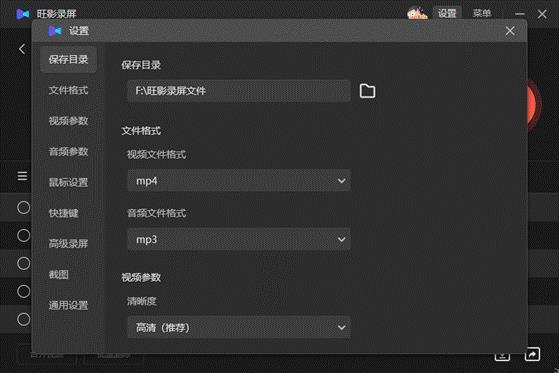
錄攝像頭
也稱作攝像頭錄制,支持單獨錄制攝像頭畫面。如果您僅僅希望錄制攝像頭畫面,那么建議使用此模式,該模式下支持同時錄制系統聲音與麥克風聲音。
以上就是不同錄制模式間的區別,希望大家通過這次的分享知道電腦錄屏怎么錄,也更加明確自己可以選擇的錄制模式。
相關文章:
1. virbr0虛擬網卡如何卸載?virbr0虛擬網卡的卸載方法2. Win10如何隱藏任務欄?Win10隱藏任務欄的方法3. Windows11下載卡著不動怎么辦?Windows11下載卡著不動解決方法4. CentOS7中無法找到pci find device函數的解決方法5. 謹慎升級 macOS Ventura 13.3/iPadOS 16.4更新后Universal Control故障6. Win11 USB接口不能用怎么辦? Win11電腦USB接口沒反應的解決辦法7. deepin20桌面圖標樣式怎么修改? deepin更換圖標主題的技巧8. Winxp系統如何添加虛擬網卡?9. centos7使用docker部署gitlab-ce-zh應用詳解10. 統信UOS家庭版開始內測 無需分區全自動安裝

 網公網安備
網公網安備